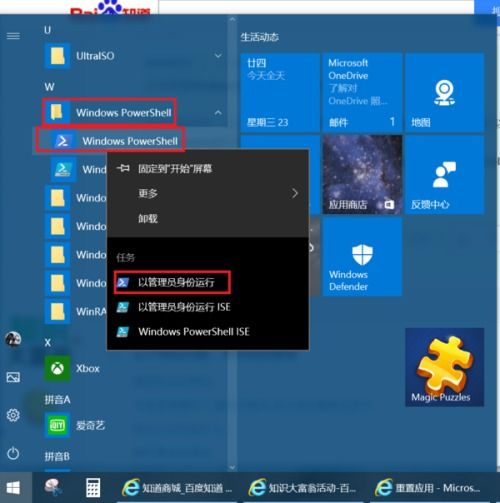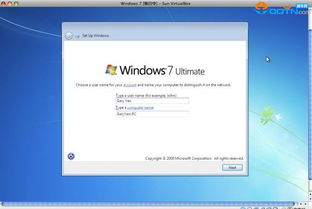统信换回windows系统,统信UOS系统换回Windows系统的详细教程
时间:2024-11-29 来源:网络 人气:
统信UOS系统换回Windows系统的详细教程
一、准备工作
在进行系统切换之前,我们需要做好以下准备工作:
备份U盘和磁盘所有重要数据,以防在切换过程中数据丢失。
准备一个8G或以上大小的启动U盘,用于制作Windows系统的启动盘。
下载Windows 10正式版的镜像文件。
二、制作Windows启动U盘
使用启动U盘安装Windows系统之前,我们需要先制作一个启动U盘。
下载并安装白云一键重装工具。
将制作好的启动U盘插入电脑。
运行白云一键重装工具,选择“制作启动U盘”功能。
按照提示操作,将Windows 10镜像文件写入U盘。
三、安装Windows系统
完成启动U盘制作后,我们可以开始安装Windows系统。
将制作好的启动U盘插入电脑,重启电脑。
进入BIOS设置,将启动顺序设置为从U盘启动。
重启电脑,从U盘启动,进入Windows安装界面。
按照提示操作,选择安装Windows系统。
在安装过程中,可能会遇到一些问题,如分区问题、驱动问题等,请根据实际情况进行处理。
四、注意事项
在安装Windows系统过程中,需要注意以下事项:
不支持传统模式引导,需要使用UEFI/GPT方式安装,UEFI模式只支持64位系统。
部分机型不支持改AHCI模式,只能使用Intel RST或Intel VMD模式,使用白云PE安装可以自动注入Intel RST和Intel VMD驱动。
由于UOS系统的磁盘分区结构,直接安装Win10会失败,所以要重新分区。如果是老电脑,支持传统模式的,需要注意分区和引导模式匹配,LegacyMBR或UEFI/GPT。
双硬盘的情况,要将固态硬盘分区改为GUID(GPT分区),机械硬盘不用分区,如果两块硬盘都分区为GUID,注意调整固态硬盘的启动顺序。
通过以上步骤,我们可以将统信UOS系统成功换回Windows系统。在切换过程中,请务必做好数据备份,以免造成数据丢失。同时,根据实际情况调整BIOS设置和分区,以确保系统顺利安装。
相关推荐
- 双系统把windows格式化,双系统电脑如何格式化Windows系统?详细步骤解析
- 下不了windows 10系统,氐赗乇爻爻hd
- 系统安装windows时黑屏怎么办,系统安装Windows时黑屏怎么办?全面解析及解决方案
- 怎么把windows装苹果系统,如何在Windows电脑上安装苹果系统——打造个性化双系统体验
- 正版windows系统加密,保护您的数据安全
- 小白重装系统激活Windows,小白必看!轻松重装系统并激活Windows全攻略
- 怎样光盘重装windows系统,如何使用光盘重装Windows系统
- 系统队列中的windows错误报告50g,Windows错误报告系统概述
- 装系统booting windows不动,电脑装系统时遇到booting Windows不动怎么办?
- 怎么引导两个windows系统,如何引导两个Windows系统
教程资讯
教程资讯排行